Win10怎么安装Flash?Win10 Flash损坏后的修复方法
时间:2017-04-06 来源:互联网 浏览量:
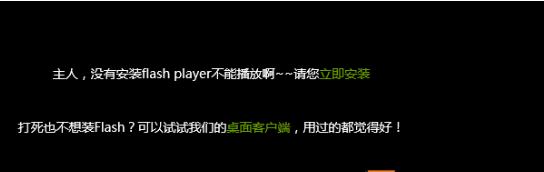
下面我们一起来看看解决方法:
方法一:
1、按下 WIN+X 键(Windows 徽标键+X键),点击“命令提示符(管理员)”,
2、复制以下命令并在命令提示符中点击鼠标右键,点击“粘贴”,随后按回车键(Enter)执行:
3、命令将打开控制面板“已安装更新”页面,在列表中找到“KB 3105216”,鼠标右键点击它,点击”卸载“,卸载完成后重新启动计算机
4、启动后点击任务栏搜索框,搜索:检查更新
点击搜索结果中“设置”条目下的“检查更新”,将打开“设置”应用,点击“检查更新”等待Windows 重新下载安装KB 3105216,安装完成后重新启动计算机,查看能否正常使用Flash 播放控件
方法二:
1、将C:\Windows\System32\Macromed\Flash里面的flash文档全部删除(如无法删除要以先不删,下载文件后在安全模式或WINPE下强行覆盖);
2、将附件里面的flash文档复制到该目录下,然后下载小编给大家准备的完好的文件(分32位和64位哦) (如果不行可以到正常的Win10系统中拷贝);
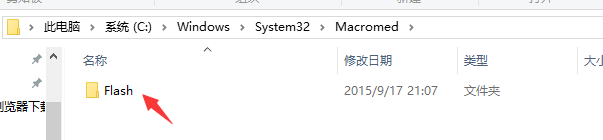
注意:Win10 32位只存在一个C:\Windows\System32\Macromed\Flash 文件夹 而Win10 64位存在C:\Windows\System32\Macromed\Flash 和 C:\Windows\SysWOW64\Macromed\Flash
3、按你自己的系统版本,下载需要的Flash Play 分别覆盖 在上述所说的文件夹中!
4、开始菜单右键选择“命令提示符(管理员A)”;
5、先输入 cd C:\Windows\System32\Macromed\Flash 后按下回车键
在输入 regsvr32 Flash.ocx 后按下回车键
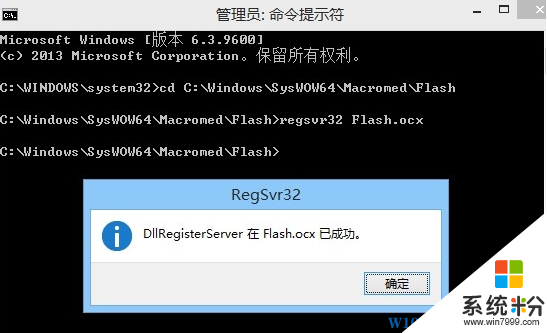
64位 再操作 cd C:\Windows\SysWOW64\Macromed\Flash 回车
然后再次操作 regsvr32 Flash.ocx
以上就是小编分享的Win10下修复Falsh的方法了。
相关教程
- ·Win10文件或目录损坏且无法读取的修复方法!
- ·Win10安装新字体后打开Edge浏览网页乱码的修复方法!
- ·Win10无法启动利用Win10 U盘安装盘修复方法
- ·win10应用商店下载应用无法安装怎么修复【图文】
- ·Win10系统修复方法(命令方式修复受损文件、异常故障)
- ·win10应用商店默认安装路径怎么修改,win10应用商店安装路径修改方法
- ·win10更改硬盘分区 win10调整现有硬盘分区的方法
- ·电脑桌面如何隐藏图标 Windows10系统恢复隐藏的桌面图标方法
- ·windows10儿童模式 Win10电脑的儿童模式设置步骤
- ·文件怎么设置默认打开方式 Win10文件默认打开方式设置方法
win10系统教程推荐
- 1 windows10儿童模式 Win10电脑的儿童模式设置步骤
- 2 电脑定时开关机在哪里取消 win10怎么取消定时关机
- 3 可以放在电脑桌面的备忘录 win10如何在桌面上放置备忘录
- 4怎么卸载cad2014 CAD2014清理工具(win10系统)
- 5电脑怎么设置网线连接网络 Win10笔记本电脑有线连接网络设置步骤
- 6电脑桌面无线网络图标不见了 win10 无线网络图标不见了怎么恢复
- 7怎么看到隐藏文件 Win10如何显示隐藏文件
- 8电脑桌面改到d盘,怎么改回c盘 Win10桌面路径修改后怎么恢复到C盘桌面
- 9windows过期不激活会怎么样 win10过期了还能更新吗
- 10windows10中文输入法用不了 Win10打字中文乱码怎么办
win10系统热门教程
- 1 Win10日历提醒怎么删除?
- 2 Win10系统中qq音乐缓存占用空间怎么删除?qq音乐缓存在哪
- 3 windows10免打扰模式的使用方法【图文】
- 4win10 显示我的电脑 win10怎样显示我的电脑
- 5Win10磁盘合并怎么操作?Win10磁盘分割合并教程
- 6图文教程:Win10应用加载失败问题的解决办法 图文教程:Win10应用加载失败问题该怎么处理
- 7升级Win10后WiFi或有线网经常掉线怎么解决? 升级Win10后WiFi或有线网经常掉线如何处理?
- 8Win10中迅雷下载到99%自动关闭(崩溃)的解决方法
- 9Win10如何录制视频?win10录制电脑屏幕视频的方法!
- 10怎样更改win10的默认输入法 word2016如何更改默认底色
最新win10教程
- 1 win10更改硬盘分区 win10调整现有硬盘分区的方法
- 2 电脑桌面如何隐藏图标 Windows10系统恢复隐藏的桌面图标方法
- 3 windows10儿童模式 Win10电脑的儿童模式设置步骤
- 4文件怎么设置默认打开方式 Win10文件默认打开方式设置方法
- 5笔记本菜单栏怎么设置在底部 怎样把Win10任务栏还原到底部
- 6电脑定时开关机在哪里取消 win10怎么取消定时关机
- 7电脑修复dns Win10 DNS设置错误怎么修复
- 8电脑上隐藏的qq图标怎么出来 Win10任务栏qq图标消失怎么办
- 9win10系统在哪里看 win10系统如何查看电脑配置
- 10电脑输入法打出来的字是繁体字 Windows10输入法变成了繁体怎么转换为简体
